Se acerca el verano en el hemisferio norte, lo que significa calor y, para algunos, desconexión. Ya sea dada por voluntad propia o porque el destino al que vamos no cuenta con conexión a internet, es bastante usual contar con ciertos momentos del verano en los que no tenemos acceso a la red.
En plena era digital, resulta difícil pensar en cómo podríamos vivir sin conexión a internet, ¿te supondría un gran esfuerzo? Para intentar lidiar con aquellos posibles escenarios en los que nuestro móvil no puede conectarse a internet, traemos algunas de las cosas que puedes hacer para seguir disfrutando de tu contenido sin necesidad de una red.
Descarga las series para verlas offline
Por suerte, las aplicaciones más populares para ver nuestras series en streaming suelen disponer de un modo de descarga para ver los contenidos offline. Lo único a tener en cuenta es el espacio que esto puede ocupar en nuestro disco duro o en la memoria de nuestro smartphone. Actualmente, plataformas como Movistar+ y Netflix cuentan con este modo offline, por lo que no tenemos más que escoger el contenido que queramos, descargarlo, y verlo posteriormente (desde la página).
Por el momento, tan solo la aplicación de Netflix para Windows permite descargar el contenido al PC, por lo que si queremos descargar contenido de Amazon Prime Video o Movistar+, debemos hacerlo desde sus correspondientes aplicaciones para iOS y Android. En cuanto al método para descargar, es bastante sencillo. Tanto en Netflix como en Amazon Prime vídeo verás un botón de descarga al lado de las entregas descargables, mientras que en Movistar+ tienes un apartado completo llamado "para descargar" que hace honor a su nombre.
Como te adelantábamos, el contenido se descarga dentro de las propias aplicaciones (no podemos bajar el archivo de la serie o película y guardarlo donde queramos) y estará accesible a través de las aplicaciones para verlo sin conexión.
Descarga vídeos de YouTube desde donde quieras
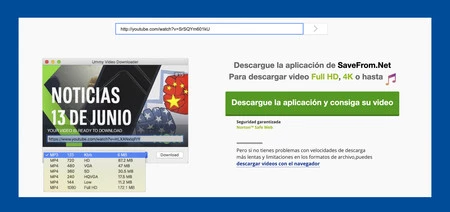
En el caso de YouTube las cosas cambian, y es que es bastante sencillo descargar el contenido desde nuestro PC, pudiendo elegir, como en cualquier otra descarga, la ruta en la que queremos que se almacene. Si tenemos YouTube Premium, veremos un icono de descarga junto al botón de compartir. No tenemos más que darle para almacenar este contenido, y debemos tener en cuenta que este método solo funciona en la versión móvil.
Para los usuarios que no tengan YouTube Premium, se puede recurrir a Savefrom.net, una página web a la que se accede poniendo "SS" justo después del YouTube de la URL. Esta, es una de las formas más rápidas, aunque no es la mejor opción a la hora de descargar en alta calidad.
Este es el sencillo cambio que tenemos que hacer para acceder a Savefrom.
youtube.com/watch?xxx
ssyoutube.com/watch?xxx
Esta plataforma nos permite descargar vídeo en calidad 720p, tanto de YouTube como de plataformas como Vimeo, Facebook, Instagram, VK, Twitter… Si no queremos recurrir a páginas web, podemos utilizar la extensión Vídeo Download Helper en Mozilla, o el addon de ClipConverter para TamperMonkey. Estas dos soluciones nos permiten descargar vídeo desde la propia web de YouTube (aunque el addon de ClipConverter luego nos redirige a su página).
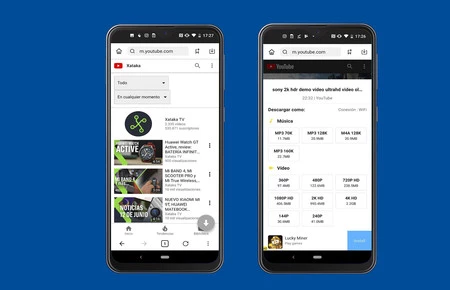
Si queremos descargar vídeos de YouTube desde nuestro teléfono, la solución más rápida es instalar Snaptube desde su página oficial, aunque también se encuentra en las tiendas Uptodown y Aptoide. La gran ventaja de esta aplicación es, por un lado, que nos permite navegar dentro del propio YouTube a través de su versión móvil, y la segunda, que nos permite descargar los contenidos en máxima calidad, hasta 4K. Del mismo modo, nos permite descargar vídeos de Facebook, Instagram, Anime FLV, VEVO...
Descargar tus playlist en Spotify
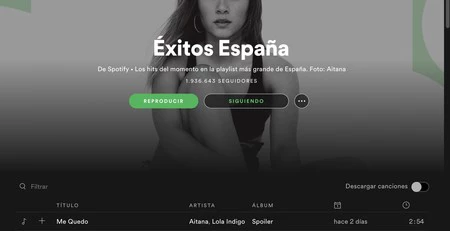
Spotify es una de las aplicaciones que reinan a la hora de reproducir música en streaming. Para escuchar contenido sin conexión a internet, no tenemos más que descargar las listas de reproducción que queramos. Desde móvil, es tan sencillo como pulsar en las opciones de la lista y darle a descargar.
En el caso de utilizar PC, basta con descargar Spotify y abrir la lista de reproducción que quieras descargar. Encima de las canciones, en la esquina superior derecha, verás el icono de descargar la lista, que quedará accesible sin conexión tras su descarga.
Descarga los mapas en Google Maps
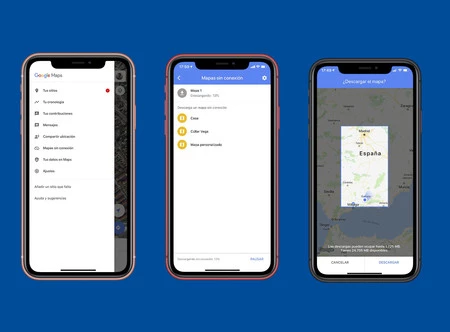
Nuestro teléfono es un gran aliado a la hora de viajar y es que se plantea como la mejor alternativa al navegador GPS clásico. Si queremos descargar los mapas para verlos offline, no tenemos más que abrir la zona de "mapas sin conexión". Tras pulsar aquí, tendremos la opción de crear un mapa personalizado al que podremos acceder aunque no tengamos internet.
Dicho mapa será accesible desde la sección en la que lo hemos creado. Esta opción resulta bastante útil cuando planificamos un viaje, ya que no sabemos los tramos en los que podemos quedarnos sin conexión y, por ende, sin información sobre la zona en la que estamos conduciendo.
Accede a cualquier página sin conexión
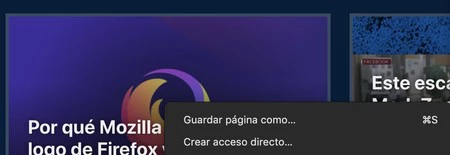
Si queremos navegar (tanto en PC como en móvil) pero no tenemos conexión, hay una posible solución: descargar previamente el contenido que queremos leer. En los navegadores basados en Chrome basta con ir a menú, más herramientas y guardar página como. Esto, nos permitirá descargar un archivo html que podremos consultar en cualquier momento, sin necesidad de conexión. Desde Firefox el método es idéntico, ya que veremos la opción de guardar como directamente en el menú.
Por otro lado, tanto en iOS como en Android, también podemos descargar páginas web a través de Google Chrome o Firefox. No tenemos más que acceder al menú y agregar la página a la lista de lectura. Esta lista estará accesible sin necesidad de conexión, para que puedas consultarla en cualquier momento.
Guarda artículos con Pocket o Instapaper y mándalos a tu Kindle
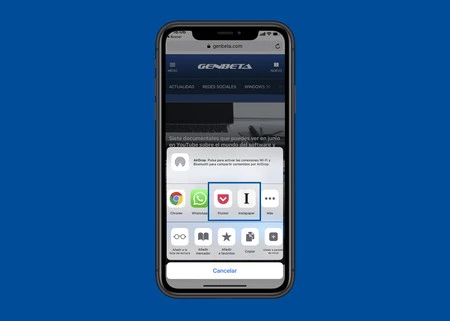
Pocket e Instapaper son dos de las mejores herramientas para guardar artículos y páginas para leerlas posteriormente, con o sin conexión. En el caso de nuestro móvil, no tenemos más que descargar las correspondientes aplicaciones para iOS y Android y compartir desde el navegador las páginas que queramos. Tras hacerlo, estas serán accesibles en las aplicaciones aunque no tengamos conexión a internet.
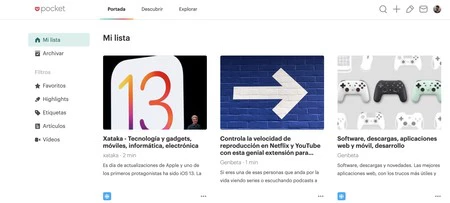
En cuanto a Pocket en PC, para guardar las páginas basta con acceder a su sitio web y loguearnos, amén de instalar su extensión para poder añadir sitios web a nuestra lista con tan solo un click. Si queremos enviar este contenido a nuestro Kindle para verlo sin conexión, podemos hacerlo a través de PK2, un sitio web que nos permitirá realizar este proceso.
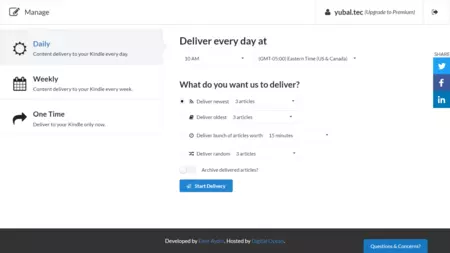
Al loguearnos con una cuenta gratuita, veremos la opción de programar envíos diarios, semanales, o de forma manual en el mismo momento. Bastará con programar el envío al gusto, introducir nuestra cuenta de correo de Kindle, y recibiremos el contenido para leerlo cuando queramos.
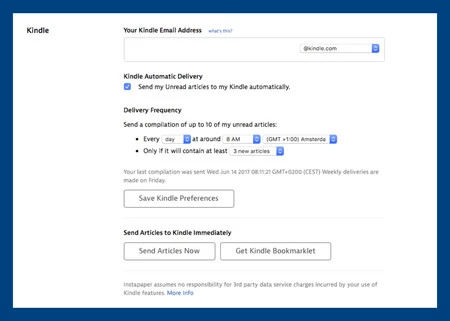
Del mismo modo funciona Instapaper, la cual nos permite guardar contenido pegando la URL en su barra de búsqueda, así como enviar contenido a Kindle de forma nativa. Para configurar esto, no tenemos más que ir a la sección de ajustes, donde encontraremos la sección "Kindle".
Dentro de la misma veremos las distintas opciones para enviar contenido a nuestro correo Kindle, por lo que no queda más que configurar el envío al gusto. Destacar que dichos envíos llegan en forma de revista, lo que hace bastante cómoda su posterior lectura.
Descargar libros para el Kindle

Descargar libros de Kindle a nuestro PC es otra buena forma para pasar el tiempo si no tenemos a mano nuestro e-Reader y no tenemos conexión a internet. El proceso es tan sencillo como descargar la aplicación de Kindle para Mac, PC, iOS y Android, e introducir las credenciales de tu cuenta.
Desde esta aplicación podrás acceder a los libros electrónicos que ya hayas comprado, por lo que podrás empezar a leerlos con tan solo hacer un doble click. Si quieres descargar más títulos, no tienes más que empezar a descargarlos (cuando tengas conexión), para poder acceder a ellos en los momentos que no tengas internet desde tus dispositivos.





Ver 3 comentarios